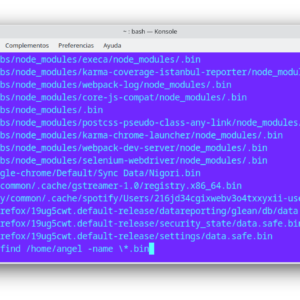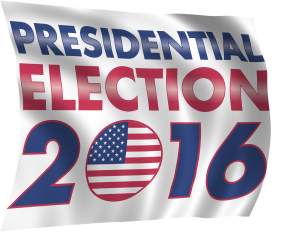Qué hacer después de instalar Fedora 38
8. Gamers en Fedora 38
¡Imagínate que tienes más de 40 años y que de pronto puedes volver a tener 14 años y jugar los juegos de los 80’s como pacman, galaga, Donkey Kong y muchos otros más. Aquí te presento algunas apps que funcionarán como una máquina del tiempo para que vuelvas a vivir tus 14 años en plena Fedora 38 y te diviertas sobremanera.
A) Steam en Fedora 38
En Fedora tenemos también disponible esta robusta plataforma nacida en 2003. Es una plataforma de videojuegos desde los más simples así como los juegos más poderosos originarios de grandes estudios. En el siguiente artículo de Computer Hoy puedes ver más detalles sobre Steam. Seguro que te complacerá tanta cultura gamer en pleno 2023.
sudo dnf -y install steam
la primera vez que lo ejecutes descargará componentes como lo puedes ver en la siguiente imagen.
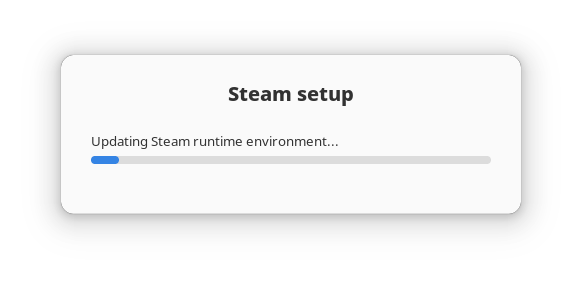
luego que termine este proceso te saldrá la ventana de login, si no tienes un usuario deberás crearlo.
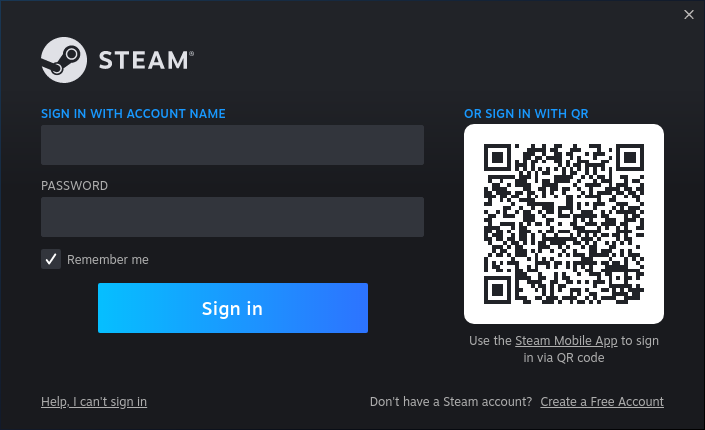
y finalmente, una vez que has accedido tienes listo steam para jugar. Por supuesto que debes contar con un equipo de buenos recursos de hardware para jugar sin problemas.
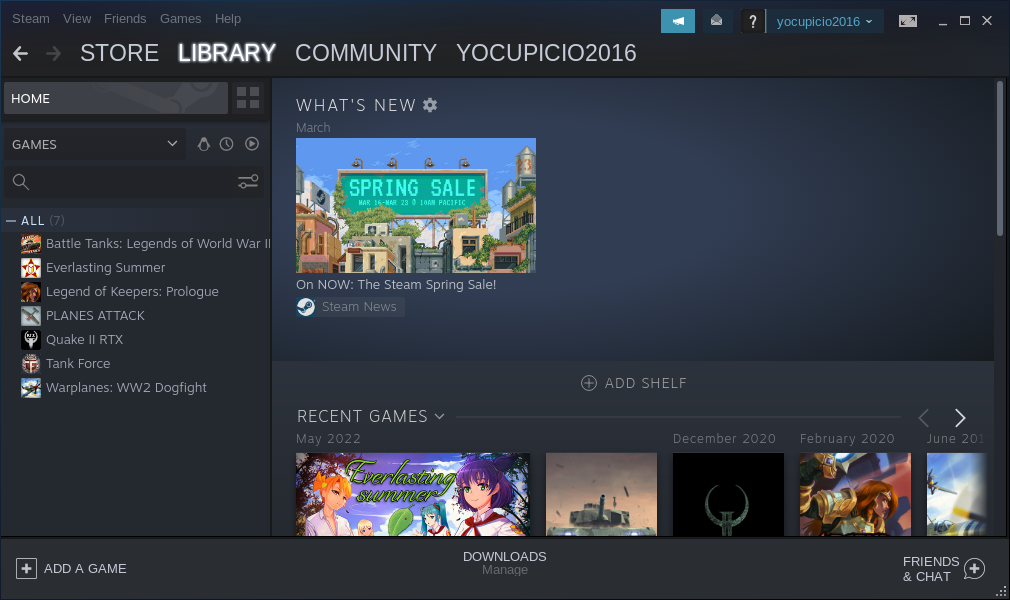
B) Solo para los XGamers en Fedora 38
He visto muchas veces cómo muchos seguimos jugando Pacman, Double Dragon, Contra, Donkey Kong, Mario Bross, etc. Con la salida de la película «Pixeles» muchos chicos de la actualidad conocieron ese mundo pixeleado al que estuvimos felices los que hoy tenemos arriba de 40 años y somos padres o abuelos de los chicos de hoy. Definitivamente lo pasabamos de maravilla y eramos los más felices del mundo. No es como los juegos de hoy tales como Halo, Call Of Duty, GTA 5, y los de la plataforma Roblox, Steam, etc. Los XGamers hemos envejecido solo de nuestro cuerpo pero no de la mente. Seguimos teniendo 14 años, jajajajajajajajaja.
sudo yum -y install abuse alienblaster boswars dd2 enigma foobillard freedoom gweled hedgewars neverball njam openlierox pingus pipenightdreams pokerth pychess scorchwentbonkers seahorse-adventures shippy supertux supertuxkart vodovod worminator wormux xmoto xgalaxy
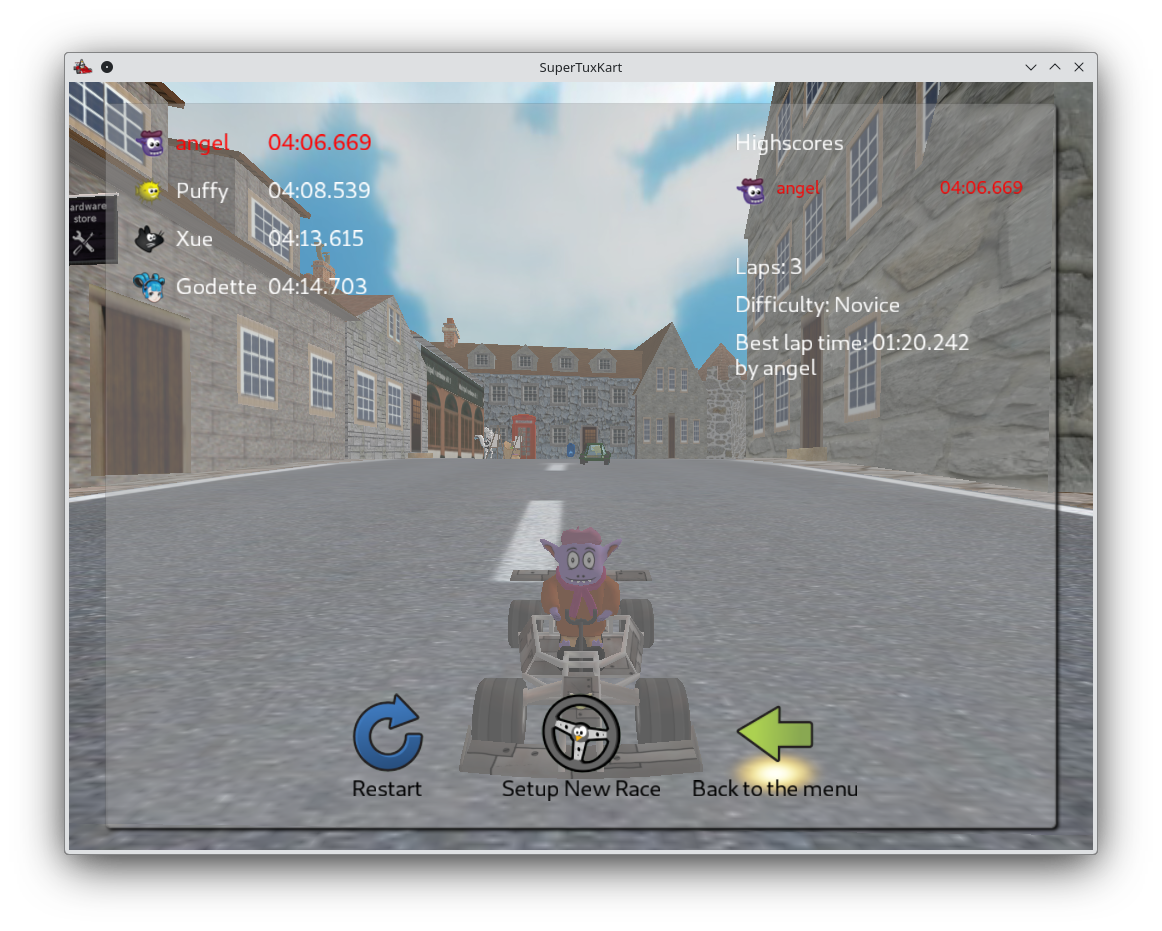
C) Fceux
Si tienes por ahí algunas roms de tus juegos de los 80’s entonces Fceux te va a venir muy bien.
sudo dnf -y install fceux
9. Música y video en Fedora 38
Para divertirte con la manipulación de audio y video aquí tienes algunas herramientas.
A) Las siguientes apps para audio y video
sudo dnf -y --allowerasing install transmageddon handbrake-gui avidemux kdenlive openshot lives vlc mpv gnome-mpv soundconverter audacity-freeworld muse lmms amarok flowblade
B) Inicia tu carrera de DJ en Fedora 38
Mixxx es una maravilla de software que puede potenciar tu equipo de sonido. Ten precaución en no ponerle más potencia de la que puede soportar tu equipo de audio porque lo puedes echar a perder. Si te gusta hacer mezclas entonces Mixxx es la solución para que tu puedas emprender tu carrera profesional de DJ.
sudo dnf -y install mixxx amsynth rosegarden
C) Crear videotutoriales en Fedora 38
Estoy seguro que eres el tipo creativo que haces videotutoriales así que por eso te doy estas apps.
sudo dnf -y install vokoscreen obs-studio simplescreenrecorder
D) Zoom en Fedora 38
Zoom ha perdido popularidad después de que se reanudó la vida normal tras casi dos años de pandemia. En ese tiempo difícil Zoom fue esencial para las clases y conferencias online.
Descargamos la app de Zoom,
wget https://zoom.us/client/latest/zoom_x86_64.rpm
y la instalas,
sudo dnf -y install zoom_x86_64.rpm
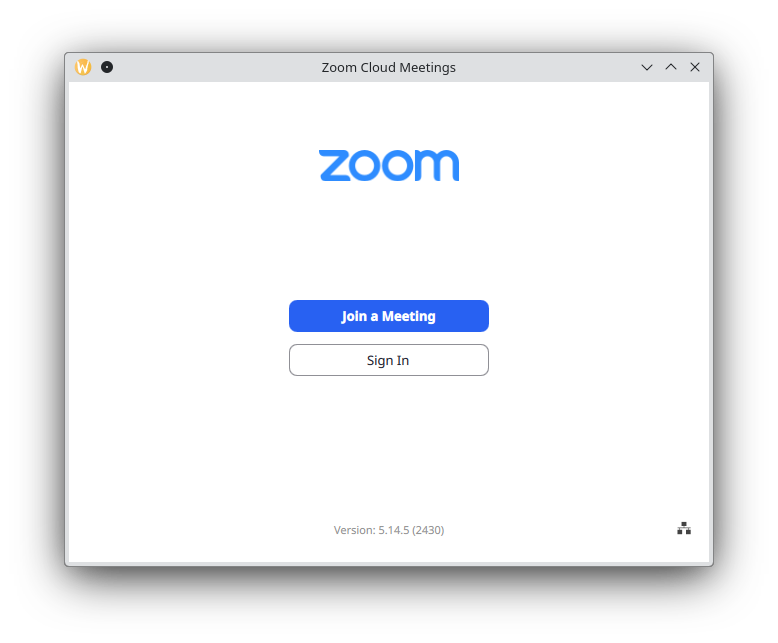
E) Spotify en Fedora 38
Spotify es una app que definitivamente tiene mucha influencia en la producción ya que escuchar música estimula a la mente para tener más entusiasmo productivo.
sudo snap install spotify
10. Redes sociales en Fedora 38
A) WhatsApp
Todos alguna vez hemos estado en la necesidad de tener un gestor de WhatsApp en nuestro PC. Con WhatsDesk lo logras de una manera elegante. Pero ten cuidado de no dejarlo al alcance de personas mal intesionadas porque puedes perder tu privacidad de los mensajes.
sudo snap install whatsdesk
B) Telegram
sudo snap install telegram-desktop
C) Twinux en Fedora 38
Si necesitas usar twitter desde tu pc esta app te será de mucha utilidad.
sudo snap install twinux
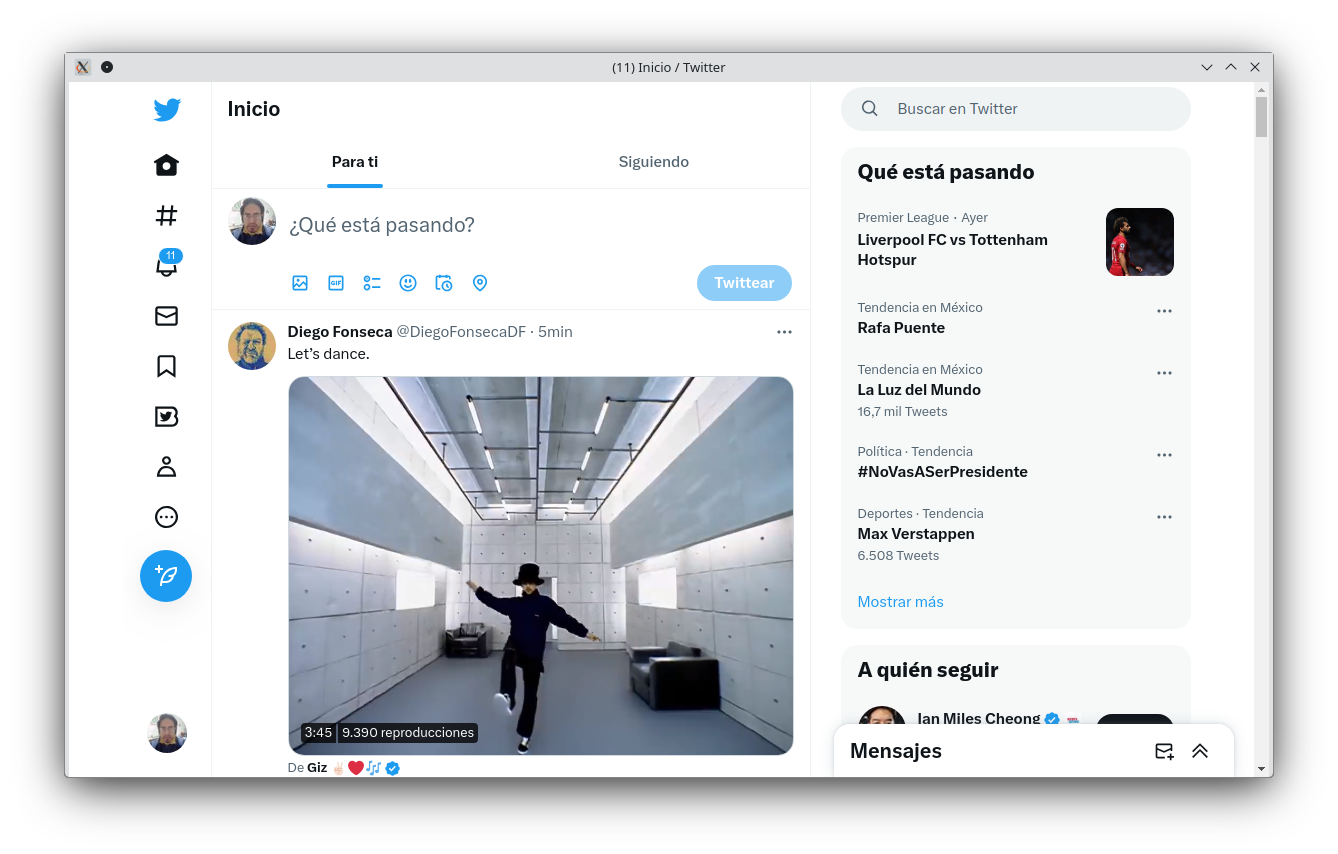
11. Navegadores de Internet en Fedora 38
A) Google Chrome
Debes descargarlo,
wget https://dl.google.com/linux/direct/google-chrome-stable_current_x86_64.rpm
y lo instalas,
sudo dnf -y install ./google-chrome-stable_current_x86_64.rpm
B) Chromium
Es una versión libre de chrome que puedes usar de forma efectiva.
sudo dnf -y install chromium
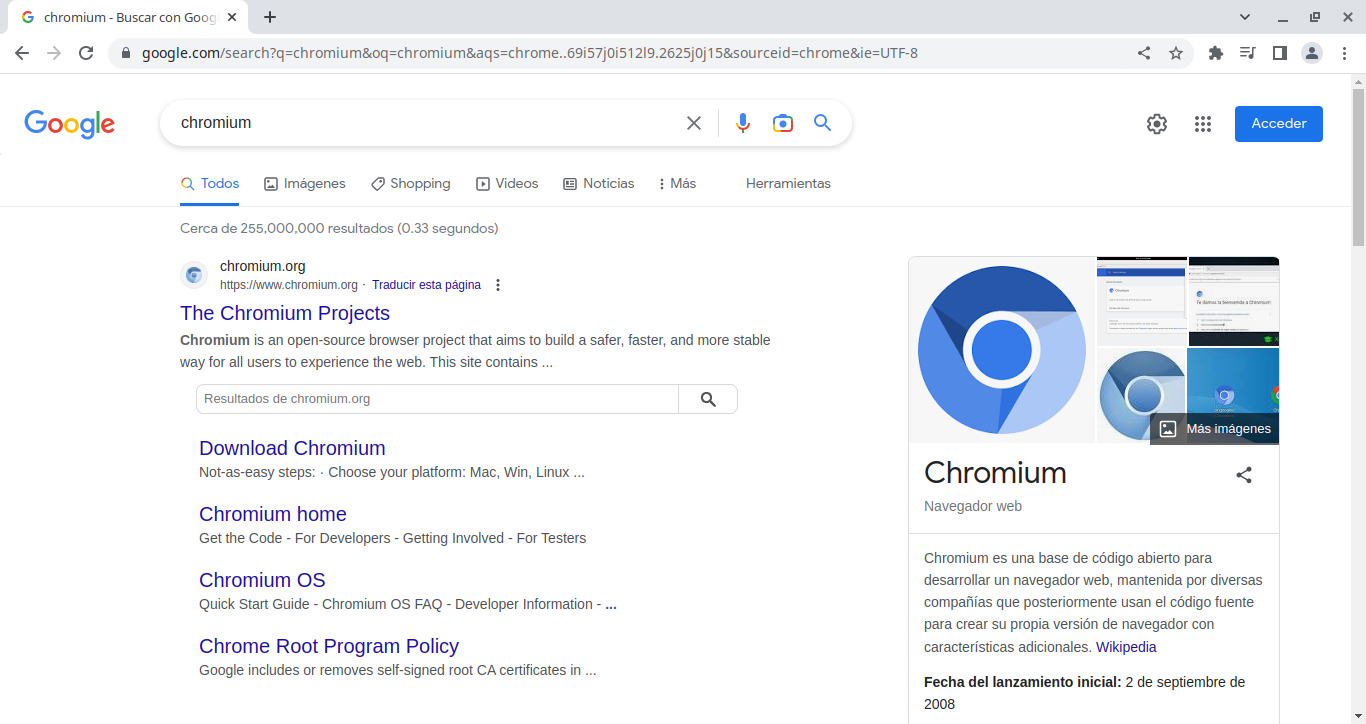
C) Opera Browser
sudo snap install opera
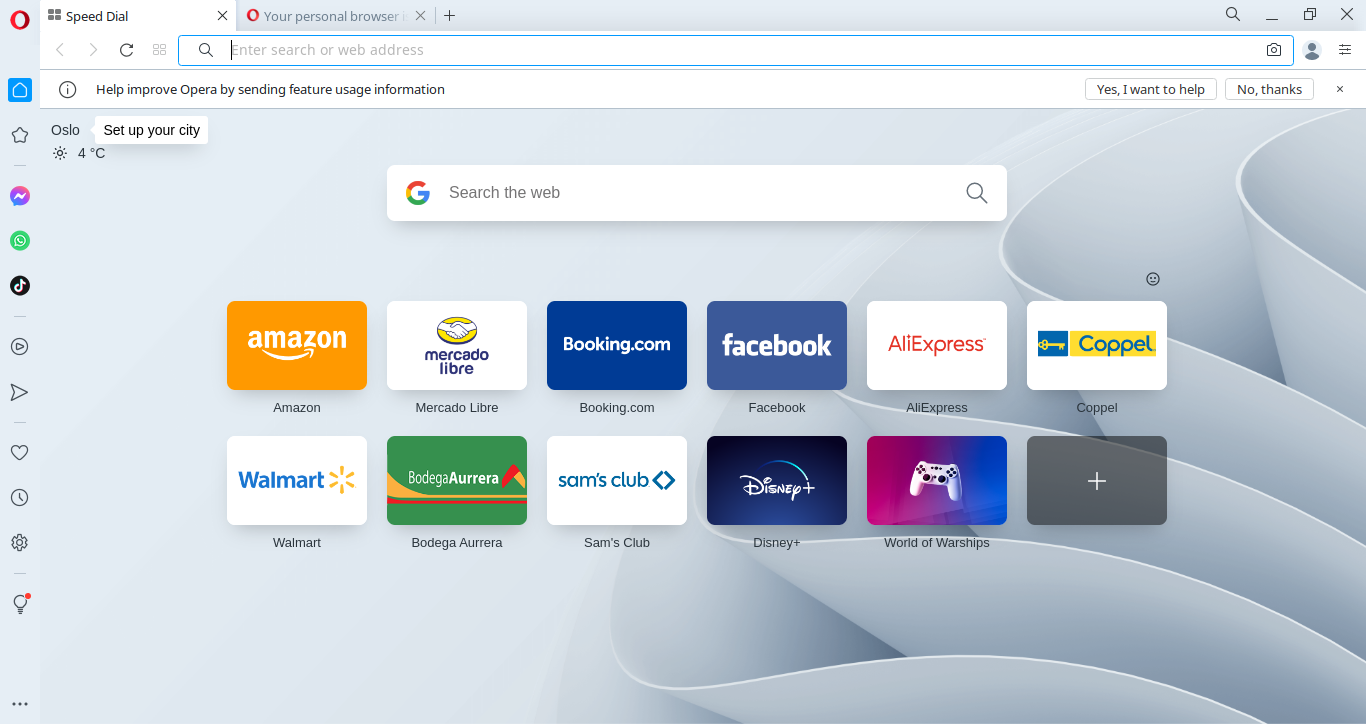
D) Vivaldi
Primero lo descargas,
wget https://downloads.vivaldi.com/stable/vivaldi-stable-6.0.2979.15-1.x86_64.rpm
ahora lo instalas,
sudo dnf -y install vivaldi-stable-6.0.2979.15-1.x86_64.rpm
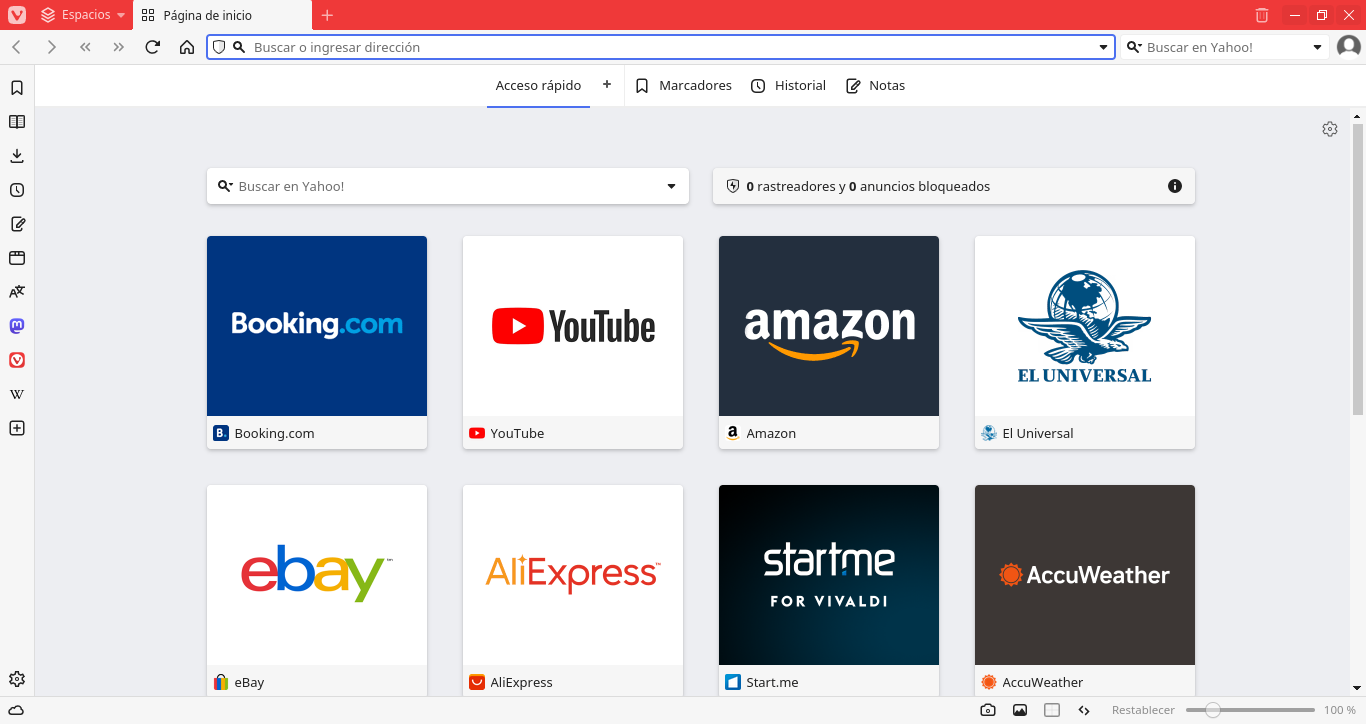
E) Midori
Midori es un navegador open source muy estable.
sudo dnf -y install midori
F) Firefox
Por si lo desintalaste accidentalmente.
sudo dnf -y install firefox
G) Epiphany
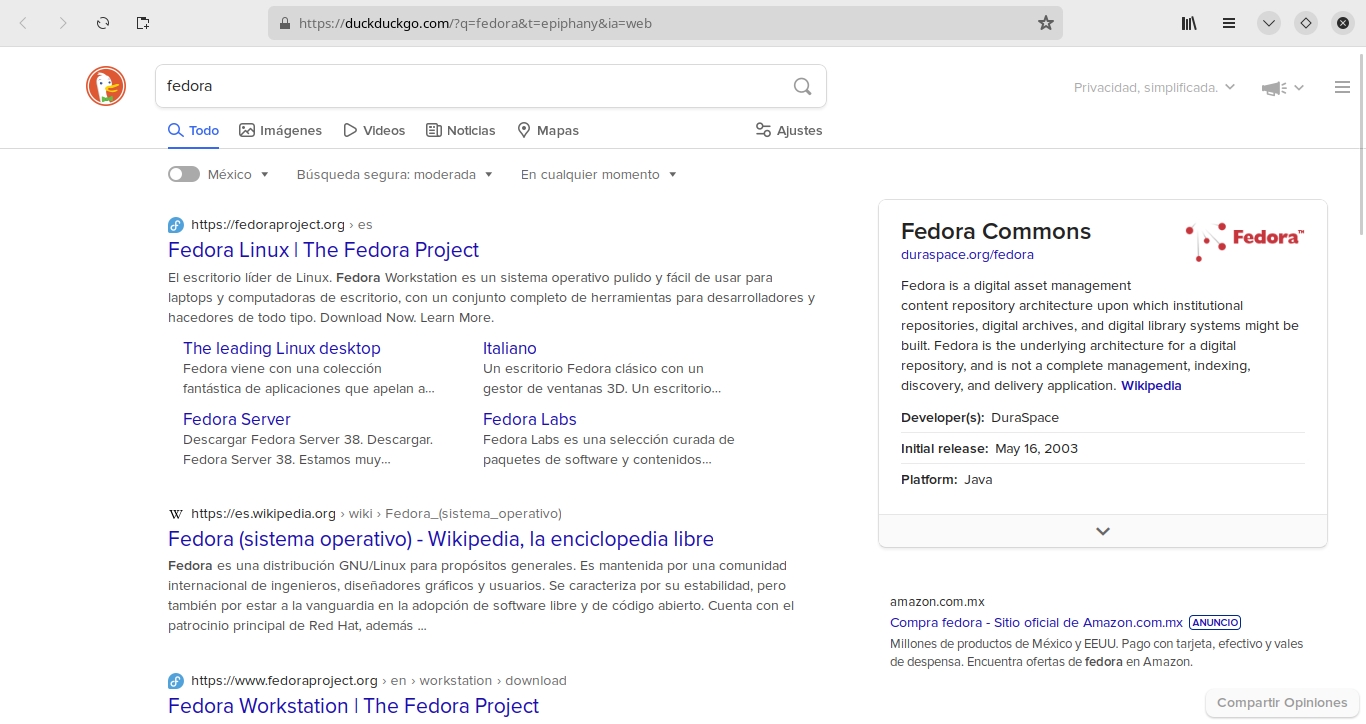
Otra alternativa open source.
sudo dnf -y install epiphany
H) Brave
Brave es un navegador muy robusto y además ofrece grandes beneficios al usuario.
sudo dnf -y install brave
abajo una captura.
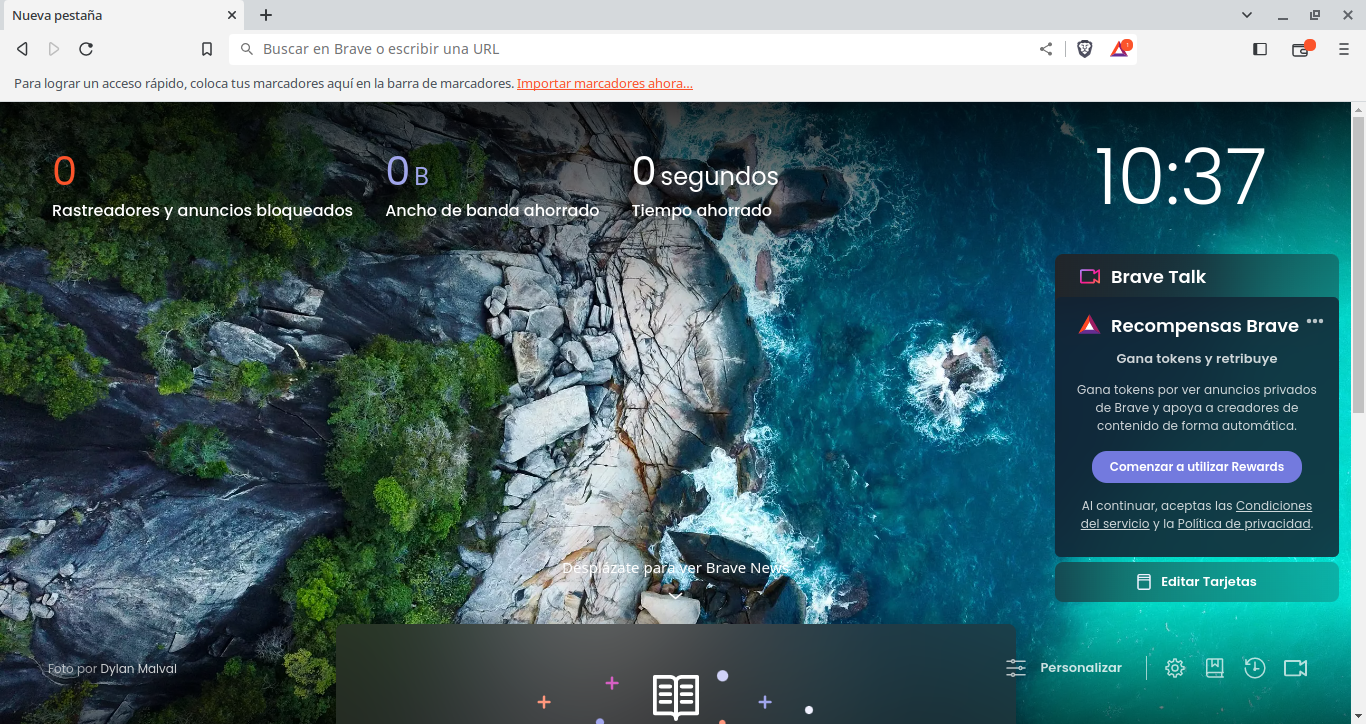
I) Microsoft Edge en Fedora 38
Lo que pensamos que nunca sucedería es que Microsoft hiciera software para GNU/Linux. Hoy tenemos a Microsoft Edge disponible.
Sigue las siguiente líneas de comandos,
sudo rpm --import https://packages.microsoft.com/keys/microsoft.asc
y luego,
sudo dnf config-manager --add-repo https://packages.microsoft.com/yumrepos/edge
siguiendo con,
sudo mv /etc/yum.repos.d/packages.microsoft.com_yumrepos_edge.repo /etc/yum.repos.d/microsoft-edge-beta.repo
y finalmente lo instalamos,
sudo dnf install microsoft-edge-beta
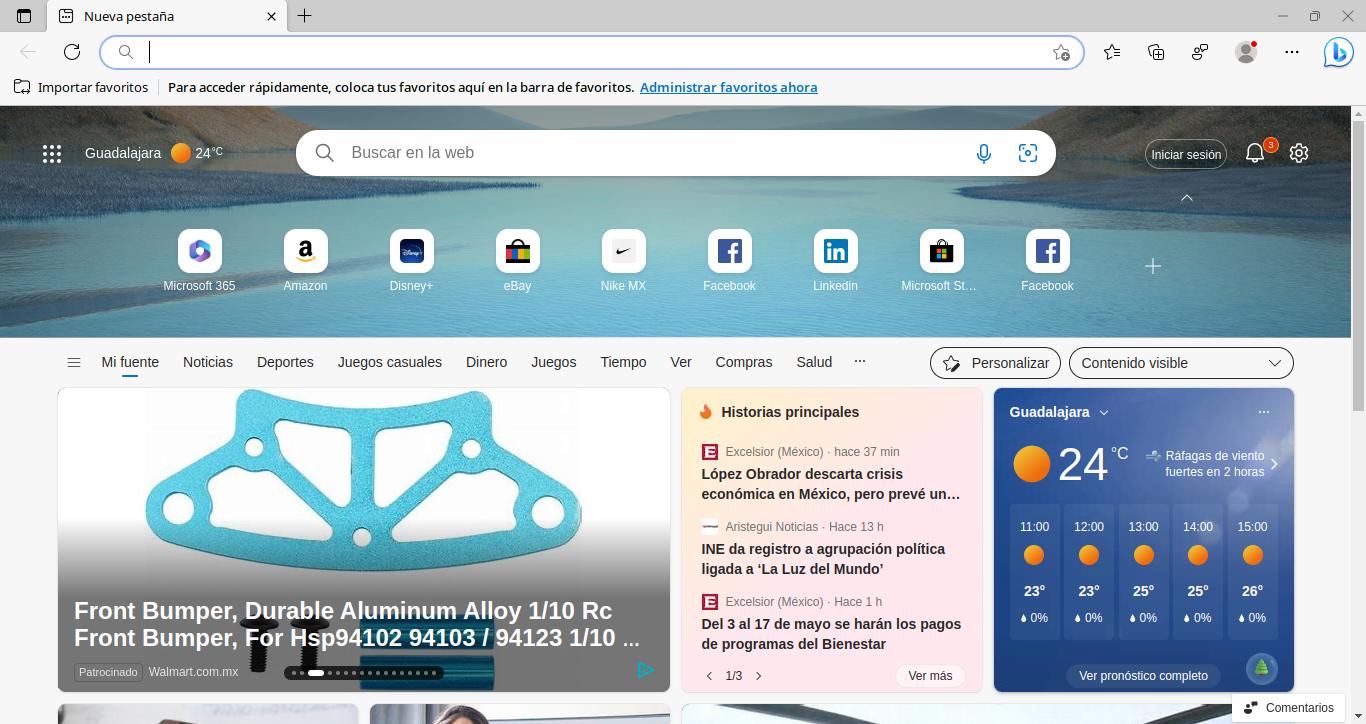
12. Oficina en Fedora 38
A) LibreOffice
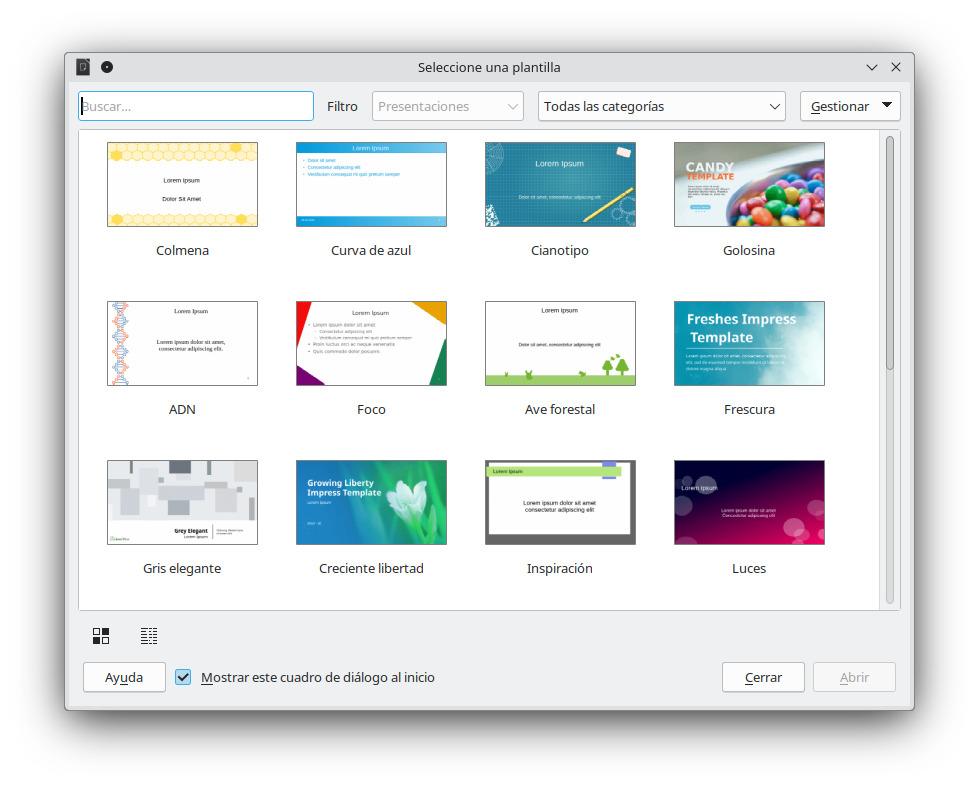
Por si tu libreoffice no está en español. Además agrega algunas apps necesarias. Y sobretodo por si se te ocurrió borrar libreoffice anteriormente.
sudo dnf -y install libreoffice-writer libreoffice-calc libreoffice-impress libreoffice-draw libreoffice-langpack-es
B) WPS Office en Fedora 38
WPS Office es la dádiva alemana que compite directamente con Microsoft Office al menos en el entorno GNU/Linux. Para los linuxeros fanáticos nos viene de maravilla contar con este hermoso software de oficina ya que nos da toda la flexibilidad necesaria para lograr nuestras metas laborales disfrutando nuestro Fedora 38 y no morir en el intento.
wget https://wdl1.pcfg.cache.wpscdn.com/wpsdl/wpsoffice/download/linux/11698/wps-office-11.1.0.11698.XA-1.x86_64.rpm
y lo instalas,
sudo dnf -y install wps-office-11.1.0.11698.XA-1.x86_64.rpm
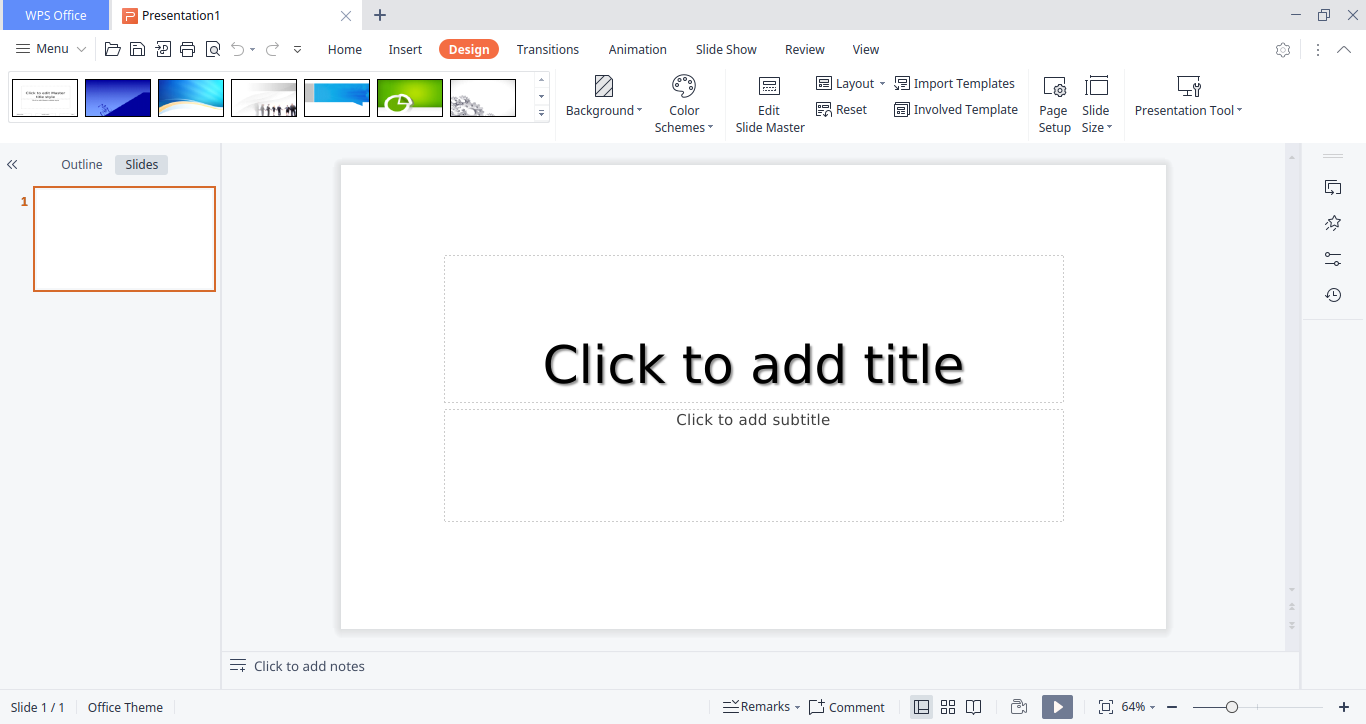
Si quieres tener WPS Office en español entonces lo instalas con snap de la siguiente manera.
sudo snap install wps-office-multilang
Puedes tener las dos versiones sin problemas. La primera y más actual está en inglés. Hay que sacrificar el idioma por tener lo más actual y seguro.
C) Calligra
Si por alguna extraña razón te gusta probar nuevas experiencias entonces te sugiero que pruebes Calligra.
sudo dnf -y install calligra
De las apps que más me gustan de Calligra es Karbon el cual es una app para dibujo vectorial.
D) FreeOffice en Fedora 38
Softmaker es una empresa alemana que le está apostando al software para usuarios en GNU/Linux. Freeoffice es muy bueno y además tiene alta compatibilidad con el dominante MS Office.
wget https://www.softmaker.net/down/softmaker-freeoffice-2021-1062.x86_64.rpm
y lo instalas,
sudo dnf -y install softmaker-freeoffice-2021-1062.x86_64.rpm
Te registrarás con tu email pero sigue siendo gratuito.
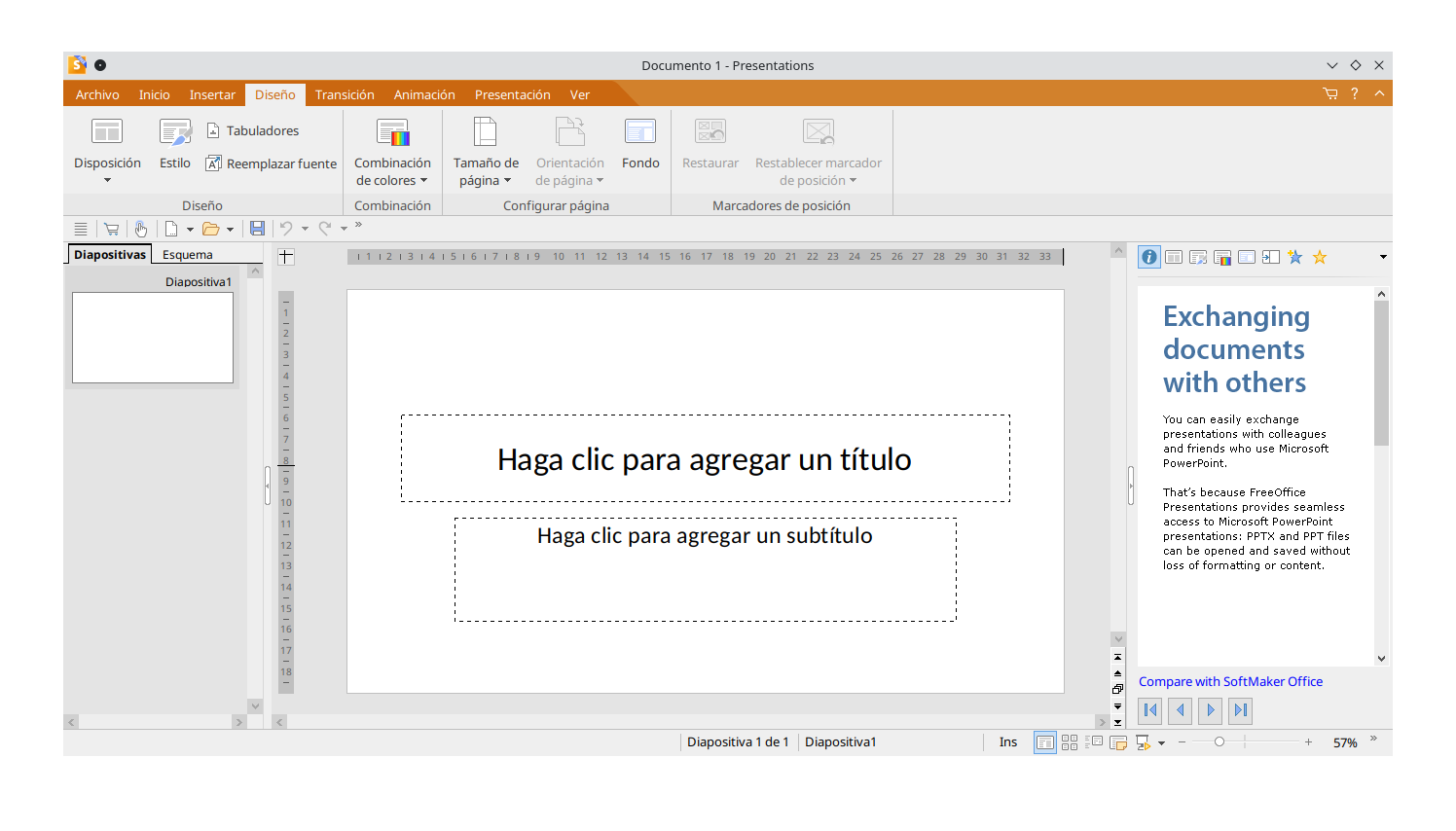
13. La nube en Fedora 38
A) Dropbox
Dropbox es uno de las nubes más populares y esto porque su eficiencia es alta tanto en la bajada como en la subida de datos.
sudo dnf -y install dropbox
B) MegaSync
Mega te da más espacio y puedes escalar siguiendo algunas acciones que te indican en la plataforma.
sudo dnf -y install megasync
C) Google Drive y OneDrive en Fedora 38
Es una app de pago y te da 15 días de prueba. Si eres usuario de Google Drive y OneDrive te vendrá bien usarla.
lo descargas,
wget https://cdn.insynchq.com/builds/linux/insync-3.8.5.50499-fc38.x86_64.rpm
y lo instalas,
sudo dnf -y install insync-3.8.5.50499-fc38.x86_64.rpm
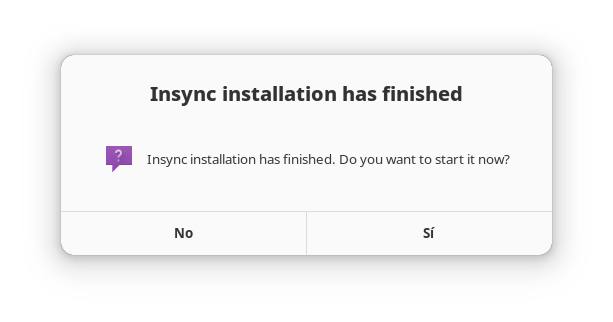
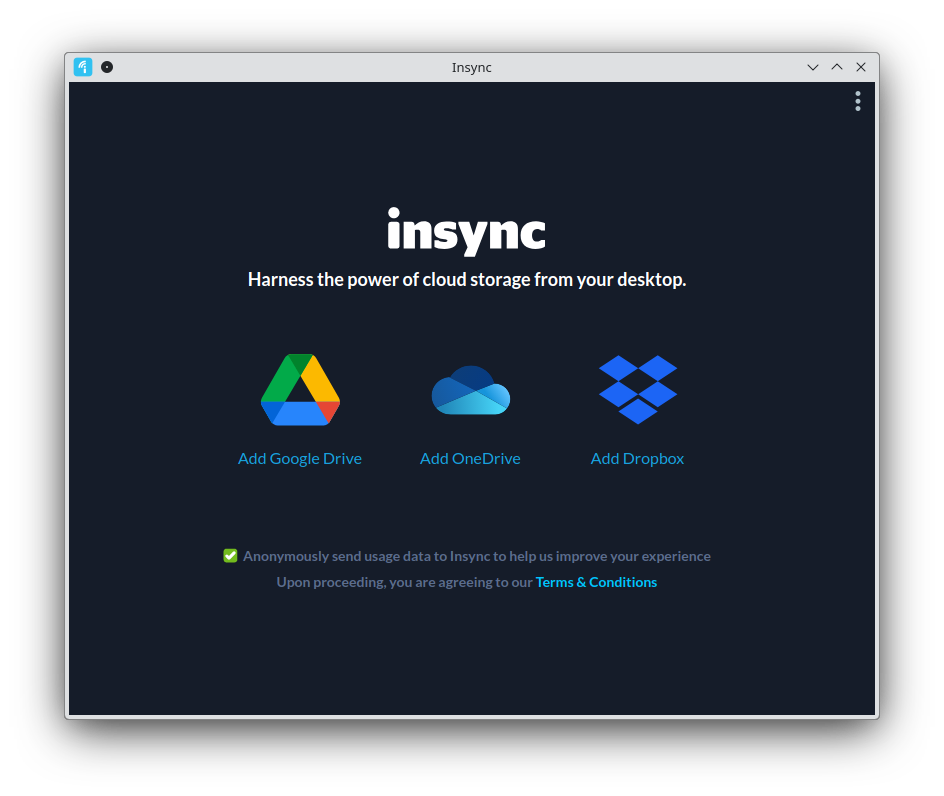
14. Animación en Fedora 38
A) Synfig
SI deseas crear animaciones en 2D.
sudo dnf -y install synfig
B) ArtOfIllusion
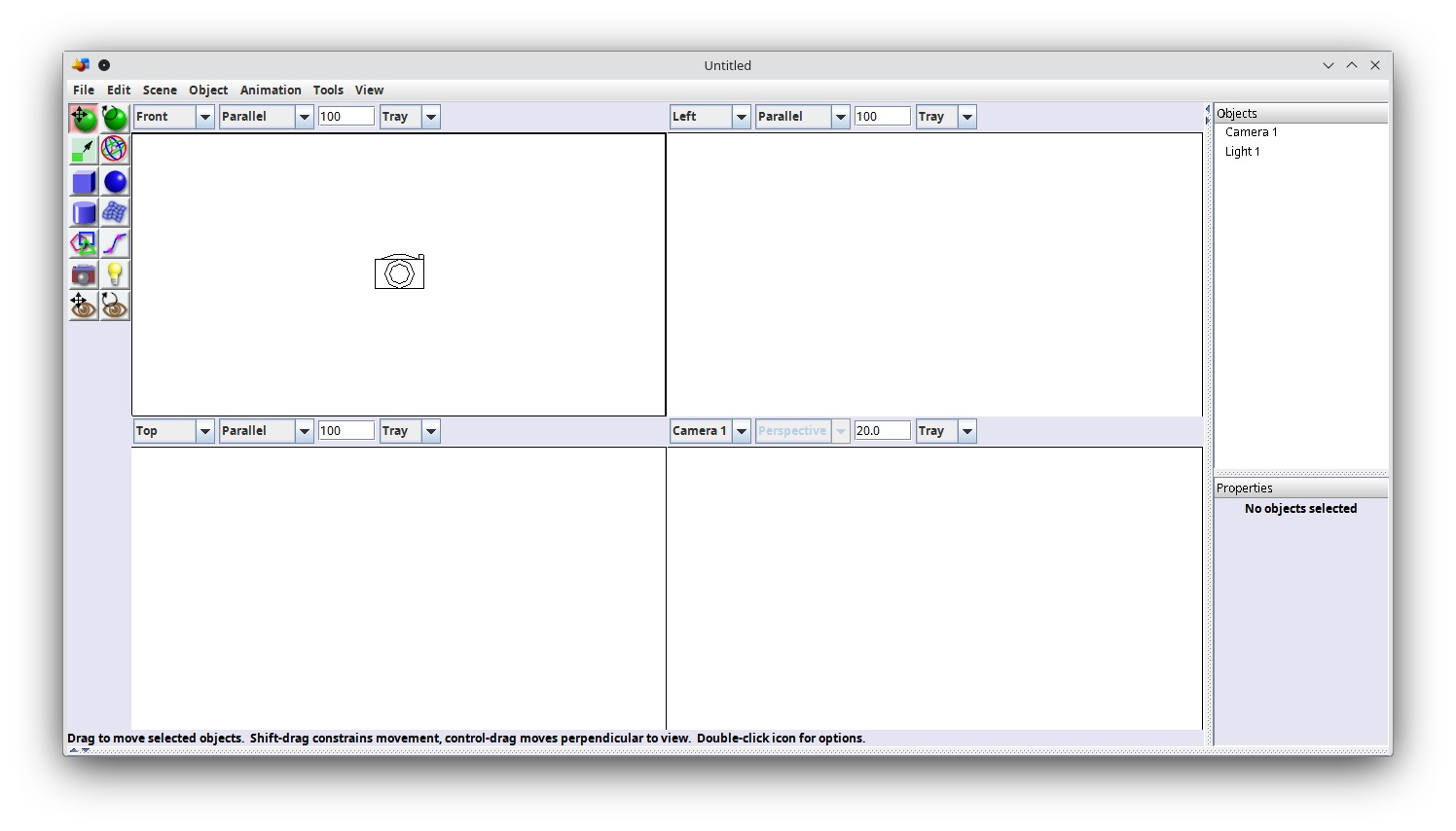
Primero descargamos el archivo de instalación.
wget https://sourceforge.net/projects/aoi/files/ArtOfIllusion/3.2.0/ArtOfIllusion-3.2.0-Linux-Installer.zip
ahora lo podemos descomprimir de la siguiente manera,
unzip 'ArtOfIllusion-3.2.0-Linux-Installer.zip'
tienes que asignar los siguientes permisos al script de instalación para que no tengas ningún problema,
chmod 755 aoisetup.sh
finalmente lo instalas y vas seleccionando lo que más convenga para tu sistema.
sh aoisetup.sh
C) Blender
Con blender puesdes crear animaciones en 3D muy detalladas y además es un software que tiene muchas características que te van a gustar. Tu equipo requerirá tener OpenGL 3.3 o superior para poder ejecutar sin problemas Blender.
sudo dnf -y install blender
D) OpenToonz
Una herramienta muy buena para que crees tus propias animaciones. En la versión pasada de fedora aun no estaba en los repositorios oficiales, ahora si está disponible.
sudo dnf -y install opentoonz
15. Geometría en Fedora 38
Para aprender geometría es de buena ayuda el software que te cito a continuación.
A) GeoGebra
Aunque es una de las apps más populares dentro de la geometría ya que es multiplataforma, también hay que ver todas las funciones que tiene para poderle sacar el máximo provecho.
Para instalar la versión 5 de GeoGebra puedes hacer lo siguiente.
La descargas desde el sitio oficial de GeoGebra,
wget https://www.geogebra.net/linux/rpm/x86_64/geogebra5-5.0.774.0-6460.x86_64.rpm
para instalarlo ejecutas lo siguiente,
sudo dnf -y install geogebra5-5.0.774.0-6460.x86_64.rpm
Sin embargo, si prefieres la versión más nueva entonces solo ejecutas el siguiente comando. Considera que si tienes la versión 5 y la actual podrías tener algún conflicto entre ambas versiones.
sudo dnf -y install geogebra
B) Gnuplot
Para los viejos nostálgicos como yo que no solo vuelven y juegan Double Dragon sino que a la vez también trabajamos haciendo gráficas con gnuplot.
sudo dnf -y install gnuplot
C) Kig
Kig no es menos importante que las dos apps anteriores. Sus matices nos envolverán en una emoción de gráficas espectaculares.
sudo dnf -y install kig
D) KmPlot
Una app también muy sencilla pero muy útil para trazar funciones matemáticas.
sudo dnf -y install kmplot
E) LabPlot
Especial para cálculos científicos.
sudo snap install labplot
F) Kalgebra
Una app muy útil para hacer gráficos en 3D y 2D.
sudo dnf -y install kalgebra
G) Cantor
Es una interfaz con potentes programas matemáticos para hacer análisis lineales como estadísticos y sus gráficos. Puedes usar entornos para Kalgebra, Maxima,R, Octave, Python, etc.
sudo dnf -y install cantor
H) SciDAVis
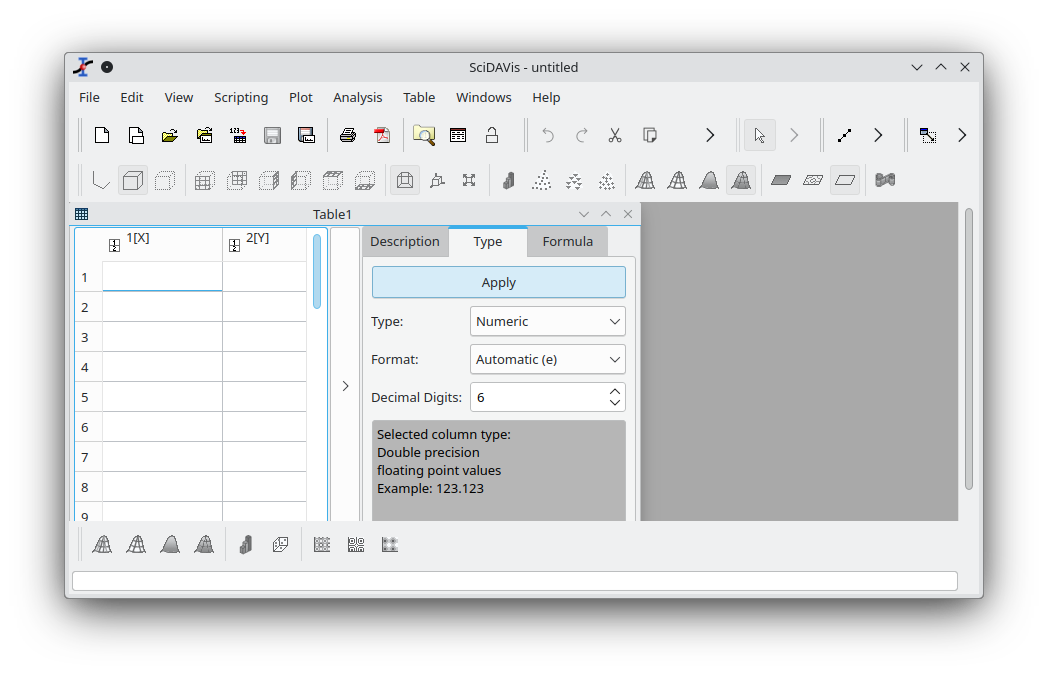
Si te dedicas al análisis estadístico esta app te va a ayudar bastante.
sudo dnf -y install scidavis
I) Fityk
Otro software para análisis de datos y de gráficas. Indispensable para la investigación científica.
sudo dnf -y install fityk
J) ParaView
Dentro del análisis de datos también es una app muy poderosa. Te pedirá que al menos tengas OpenGPL 3.3 en adelante.
sudo dnf -y install paraview
K) Xnec2c
Finalizamos esta sección con esta app que sirve para hacer también análisis de datos mediante la expresión en gráficas de éstos mismos.
sudo dnf -y install xnec2c
16. Fiodor Dostoievski y Fedora 38
Para tí que eres un Fiodor Dovstaieski o un Pablo Neruda o un Federico García Lorca del código fuente en los diferentes lenguajes de desarrollo tales como Python, JavaScript, C++, PHP, HTML, CSS3, VisualBasic, Perl, C, Fortran, MySQL, MariaDB, etc. Los editores e IDE que te presento a continuación seguramente te vendrán de maravilla ya que son de lo más versátiles y por si fuera poco, totalmente poderosos y elegantes al mismo tiempo. ¡Anímate a escribir código desde ya!
A) Leafpad L3afpad Geany Bluefish
sudo dnf -y install leafpad l3afpad geany bluefish
B) Sublime Text
instalar la clave pública GPG,
sudo rpm -v --import https://download.sublimetext.com/sublimehq-rpm-pub.gpg
o eliges las versión estable,
sudo dnf config-manager --add-repo https://download.sublimetext.com/rpm/stable/x86_64/sublime-text.repo
o eliges la versión en desarrollo,
sudo dnf config-manager --add-repo https://download.sublimetext.com/rpm/dev/x86_64/sublime-text.repo
finalmente instalas la versión seleccionada anteriormente,
sudo dnf -y install sublime-text
C) Visual Studio Code en Fedora 38
instalar la clave,
sudo rpm --import https://packages.microsoft.com/keys/microsoft.asc
debemos agregar el siguiente repositorio,
sudo sh -c 'echo -e "[code]\nname=Visual Studio Code\nbaseurl=https://packages.microsoft.com/yumrepos/vscode\nenabled=1\ngpgcheck=1\ngpgkey=https://packages.microsoft.com/keys/microsoft.asc" > /etc/yum.repos.d/vscode.repo'
actualizamos,
sudo dnf -y check-update
y lo instalamos,
sudo dnf -y install code
ya queda listo para escribir poemas.
17. Educación en Fedora 38
A) GCompris
Este software es ideal para que los peques aprendan matemáticas, español y otras materias de una manera muy divertida.
sudo snap install gcompris
B) Kalzium
Si eres entusiasta de aprender la tabla periódica de los elementos.
sudo dnf -y install kalzium
C) Aprender Fracciones
Puedes aprender fracciones de una manera muy divertida y fácil con KBruch.
sudo dnf -y install kbruch
D) TuxMath
Los niños aprenderán matemáticas de una forma muy original.
sudo dnf -y install tuxmath
E) Kgeography
Si quieres aprender geografía esta app te vendrá genial para este propósito.
sudo dnf -y install kgeography
F) BibleTime
Si eres entusiasta de estudiar las santas escrituras entonces BibleTime te ayudará en esa empresa. Puedes instalar todos los idiomas que desees.
sudo dnf -y install bibletime
G) Xiphos
Otra alternativa para estudiar las santas escrituras. También con la opción de verla en varios idiomas, a razón de los que tu mismo le instales para realizar tu estudio de la biblia.
sudo dnf -y install xiphos
H) Minuet
Si deseas aprender música esta app te va a ayudar mucho.
sudo dnf -y install minuet
I) GNU Denemo
Por si ya decidiste aprender música, con este software puedes hacer partituras.
sudo dnf -y install denemo
J) PyMOL
Una excelente herramienta para estudiar moléculas. Te va a encantar parque puedes ver todo tipo de moléculas en 3D.
sudo dnf -y install pymol
K) Parley
Si lo tuyo es aprender idiomas como inglés, francés, alemán, italiano, portugués, ruso, japonés, etc esta app te va a dar muchas satisfacciones.
sudo dnf -y install parley
L) Klettres
También para aprender idiomas. Tiene una amplia gama de opciones para diferentes idiomas y para aprender entre otras actividades el vocabulario.
sudo dnf -y install klettres
18. Sabores de escritorios en Fedora 38
GNU/Linux se distingue de otros sistemas operativos debido a que ofrece una gran gama de escritorios que pueden hacerte el trabajo más placentero.
A) KDE Plasma
sudo dnf groupinstall -y "KDE Plasma Workspaces"
B) GNOME
sudo dnf -y group install "Fedora Workstation"
C) Mate
sudo dnf groupinstall -y "MATE Desktop"
D) Cinnamon
sudo dnf -y install @cinnamon-desktop
E) Deepin
sudo dnf group install deepin-desktop
F) Pantheon
sudo dnf group install 'pantheon desktop'
G) XFCE
sudo dnf -y install @xfce-desktop
H) LXDE
sudo dnf -y install @lxde-desktop
19. Gestiona tus finanzas en Fedora 38
El dinero no es lo más importante pero eso no significa que no sea importante. De hecho es muy importante y por eso debemos tomarnos en serio la administración de nuestras monedas para que podamos cumplir nuestros objetivos que requieren del uso de este. Una manera elegante de poder administrar nuestras finanzas de manera inteligente es usando cualquiera de las apps que te voy a presentar a continuación.
A) GnuCash
sudo dnf -y install gnucash
B) Skrooge
sudo dnf -y install skrooge
C) HomeBank
sudo dnf -y install homebank
D) KMyMoney
sudo dnf -y install kmymoney
E) Grisbi
sudo dnf -y install grisbi
F) Coin
Si deseas saber el precio de las monedas populares con respecto a las monedas virtuales como bitcoin esta app le será de mucha utilidad.
sudo dnf -y install coin
20. Limpiando la caché de Fedora 38
Durante la instalación de las apps se acumularon en el disco duro que ya no serán necesarios y podemos borrarlos. A continuación te presento algunos comandos que te ayudarán a esa tarea.
Te autenticas como root,
su -
ahora ejecutas el siguiente comando,
dnf -y clean all && dnf -y update
El siguiente comando es para limpiar dependencias de paquetes que se descrgaron pero no se instalaron ya sea por error o por alguna otra índole.
dnf -y clean packages
ahora ya puedes salir de la cuenta de root,
exit
por si estás en algún otro directorio que no sea el directorio raíz de tu usuario entonces ejecutas el siguiente comando,
cd $HOME
El siguiente comando es para borrar los archivos del tipo rpm que pueden estar alojados en la dirección raíz de tu usuario. En caso de que hayas usado otra dirección en tu cuenta de usuario como «Descargas» o «Escritorio» entonces desplázate hasta tales directorios para ejecutar el siguiente comando. Esto liberará espacio en disco duro.
rm -Rvf *.rpm
Si no encuentras alguna app en la lista que te presento en este tutorial entonces te recomiendo que uses el siguiente comando para buscar la que tu desees,
sudo dnf search "nombre de la app"
Puedes también usar esta misma sintáxis en los otros gestores de apps como snap y flatpak,
sudo snap search "nombre de la app"
y en flatpak es,
sudo flatpak search "nombre de la app"
También tienes la opción de buscarlas en el gestor del escritorio KDE llamado «Discover». En este caso ya es independiente de la distro linux que estés usando. Solo con que uses el escritorio KDE Plasma tendrás disponible «Discover» para gestionar tus apps. Es una de las maravillas del mundo Open Source.Eso es todo por ahora amigas y amigos. Me ha llevado cerca de casi dos semanas hacer este tutorial. Lo hice con mucho empeño para que tu disfrutes de las mejores apps para tus estudios, trabajos o hobbies. Espero sus preguntas y comentarios con mucho gusto.
Hasta aquí el tuneo de Fedora 38 esperando personalmente que lo disfrutes como una pizza o como tu platillo favorito. Saludos a todo latinoamérica y españa.